WooCommerce'de özel ilgili ürünler nasıl oluşturulur?
Yayınlanan: 2022-05-09WooCommerce mağazanızı kurduktan sonra satışları maksimize etmek isteyeceksiniz. Kullanabileceğiniz birçok strateji vardır ve satış ve çapraz satış bunlardan biridir. Bu tür taktikleri e-ticaret mağazalarında görmekte olduğunuz ürüne benzer ürünleri veya onlarla birlikte satın alınabilecek ürünleri gösteren ürünler görmüş olabilirsiniz.
Bu makalede, WooCommerce'de ilgili ürünlerin nasıl oluşturulacağını ve WooCommerce'de bağlantılı ürünleri nasıl özelleştirebileceğinizi tartışacağız.
WooCommerce'deki ilgili ürünler nelerdir?
İlgili ürünler, müşterinin şu anda görüntülemekte olduğu ürünle birlikte önerilen ürünlerdir. Bu öğeler, orijinal ürünle aynı kategoriye ait olabilir veya ana ürünün aksesuarı olabilir. İlgili ürünler müşterilere seçenekler sunar. Ürünleri farklı öneriler arasından seçip ana ürüne ekleyebilir veya değiştirebilirler.
İşte bir e-ticaret mağazasındaki ilgili ürünlere bir örnek.
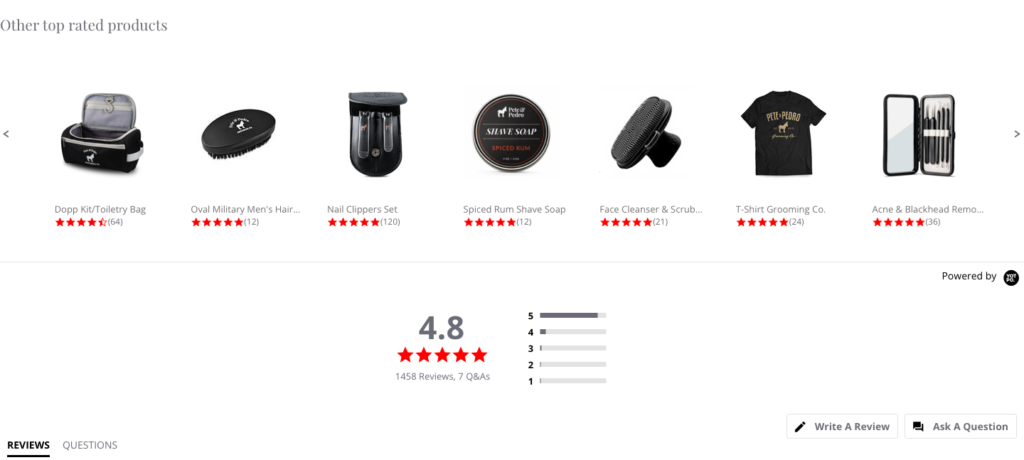
İlgili ürünlerin faydaları
- Ürünlerin üst satışı ve çapraz satışı
- Ziyaretçilerinizin mağazanızda daha fazla zaman geçirmesini sağlayın.
- Müşterilere önerilerde bulunmak kullanıcı deneyimini artıracaktır.
- Müşteriler üzerinde olumlu bir etki bırakır.
- Müşterilerden sepete daha fazlasını eklemelerini istemek için kullanılabilir.
- Diğer ürünlere maruz kalmayı artırabilir
WooCommerce'e özel ilgili ürünler ekleme
WooCommerce varsayılan olarak bir mağazadaki ilgili ürünleri gösterir. Ama onlar üzerinde çok fazla kontrolünüz yok. Hangi ürünleri görüntülemek istediğiniz ve bunları nasıl görüntülemek istediğiniz konusunda daha fazla kontrole ihtiyacınız varsa, bir eklentiye ihtiyacınız olacaktır.
Bu yazıda, WooCommerce için ücretsiz eklenti İlgili Ürünler'i kullanacağız. WooCommerce mağazanıza özel ilgili ürünleri eklemenize yardımcı olabilecek başlıca özellikler aşağıdadır:
- İlgili ürünleri kaydırıcı olarak göster
- Tek tek ürünler için ilgili ürünleri ayarlayın
- Varsayılan WooCommerce ile ilgili ürünleri tamamen devre dışı bırakın
- Stokta olmayan ürünleri hariç tutun
- Kategorilere ve etiketlere göre ilgili ürünleri ekleyin ve ilgili ürünleri kategoriye göre göstermekten hariç tutun
Bu adım adım kılavuz, WooCommerce mağazanıza özel ilgili ürünler eklemenize yardımcı olacaktır.
Adım 1: WooCommerce için İlgili Ürünleri Yükleyin
- WordPress kontrol panelinize giriş yapın.
- Eklentiler > Yeni ekle'ye gidin.
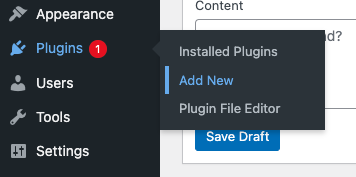
- Eklenti dizininde 'WooCommerce ile İlgili Ürünler'i arayın. Arama sonuçlarında aşağıdaki eklentiyi alacaksınız.
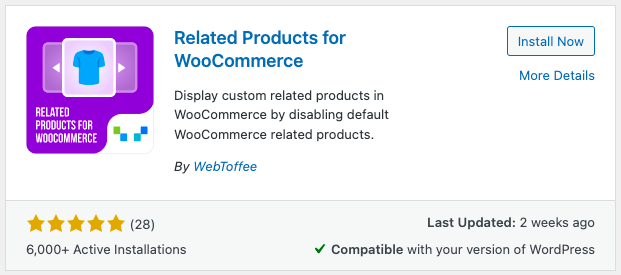
- Eklentiyi kurun ve etkinleştirin .
2. Adım: Ayarları Yapılandırma
WooCommerce > İlgili Ürünler'e gidin.
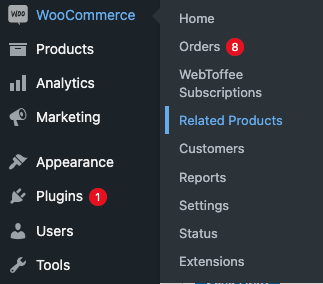
Burada WooCommerce mağazanızdaki ilgili ürünleri yapılandırabilirsiniz.
İlk önce eklentinin ayarlarına bir göz atalım.
Çalışma modunu seçin
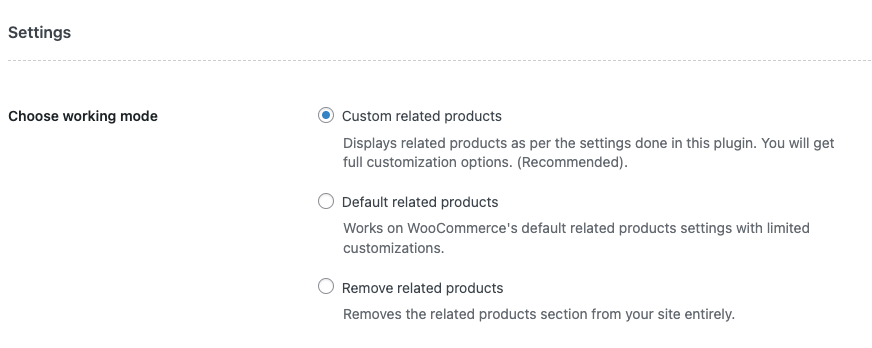
Burada üç seçenek var. Eklentinin çalışma modunu nasıl ayarlamak istediğinizi seçin.
- Özel ilgili ürünler: Bu, önerilen ayardır. Tam özelleştirme istiyorsanız bu seçeneği etkinleştirin.
- Varsayılan ilgili ürünler: Bunu seçmek, WooCommerce ile ilgili varsayılan ürün ayarlarını etkinleştirir.
- İlgili ürünleri kaldır: İlgili ürünler bölümünü sitenizden kaldırmak istiyorsanız bu seçeneği etkinleştirin.
Başlığı farklı göster: İlgili ürünler için gösterilecek metni ayarlayabilirsiniz.
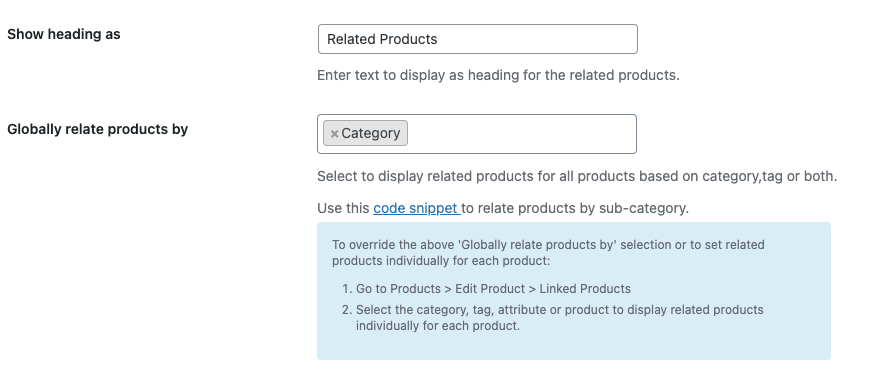
Ürünleri global olarak ilişkilendirin: İlişki kriterlerini buradan ayarlayabilirsiniz. Bu, farklı ürünleri nasıl ilişkilendirmek istediğinizi ayarlayabileceğiniz anlamına gelir. Etiketleri veya kategorileri veya her ikisini birden seçebilirsiniz. Kategorilerin seçilmesi, belirli bir kategorideki tüm ürünleri ilgili ürünler olarak görüntüler. Benzer şekilde, etiketlerin seçilmesi belirli bir etiketteki tüm ürünleri gösterecektir. Hem kategoriye ait tüm ürünler seçildiğinde hem de ana ürünün etiketleri görüntülenecektir.
Order by & Order: İlgili ürünlerin sıralama düzenini buradan ayarlayabilirsiniz. Ayrıca alfabetik olarak artan veya azalan sırayı nasıl sıralamak istediğinizi ayarlayabilirsiniz.
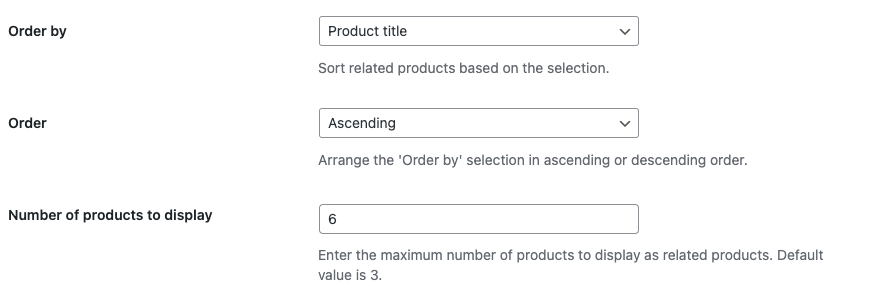
Görüntülenecek ürün sayısı: Bu, görüntülenecek ürün sayısını belirlemenizi sağlar.

Stokta olmayan ürünleri hariç tut: Stokta olmayan ürünleri hariç tutmak istiyorsanız bu seçeneği etkinleştirin.
Kaydırıcı: İlgili ürünler için bir kaydırıcıyı etkinleştirebilirsiniz, böylece daha fazla ilgili ürünü görüntülemek için bir kaydırma işlevi olacaktır. Kaydırıcının genişliğini ve kaydırıcıda görüntülenecek ürün sayısını ayarlama seçenekleri vardır.
WPML: Orijinal ürün kimliğini kullan: WooCommerce mağazanızda çevrilmiş ürünler kullanıyorsanız bu seçeneği etkinleştirin. Aksi takdirde, işaretlemeden bırakın.
Temanın şablonunu geçersiz kıl: İlgili ürünler için temanın mevcut şablonunu geçersiz kılmak için bu seçeneği etkinleştirin.
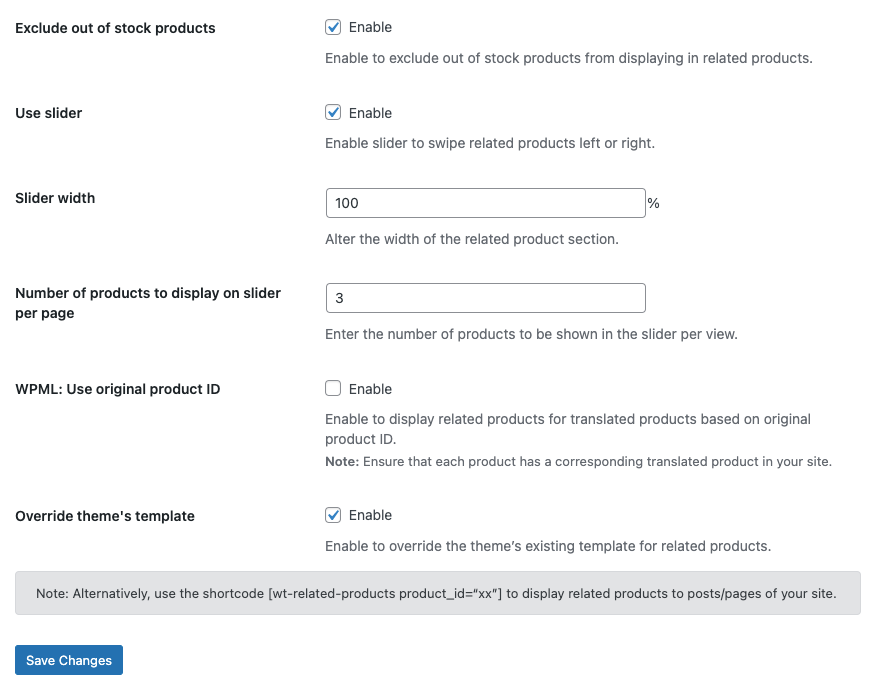
Değişiklikleri kaydet'e tıklayın.
3. Adım: İlgili ürünleri ekleme
Şimdi bir WooCommerce mağazasına ilgili ürünleri ekleme örneğini görelim.
Eklenti Ayarlarına gidin.
Çalışma modu olarak Custom ile ilgili ürünleri seçelim.
Başlığı ' İlgili ürünler' olarak tutacağım. '
Global olarak ilgili ürünlere hem Kategori hem de Etiket ekleyelim: seçenek.
Ürün başlığına göre sıralama düzenini artan alfabetik düzende ve ürünlere gösterilecek ürün sayısını 5 olarak tutalım.
Slider ve Override temasının şablon onay kutusunu etkinleştireceğim. Gerisini varsayılan olarak tutalım.
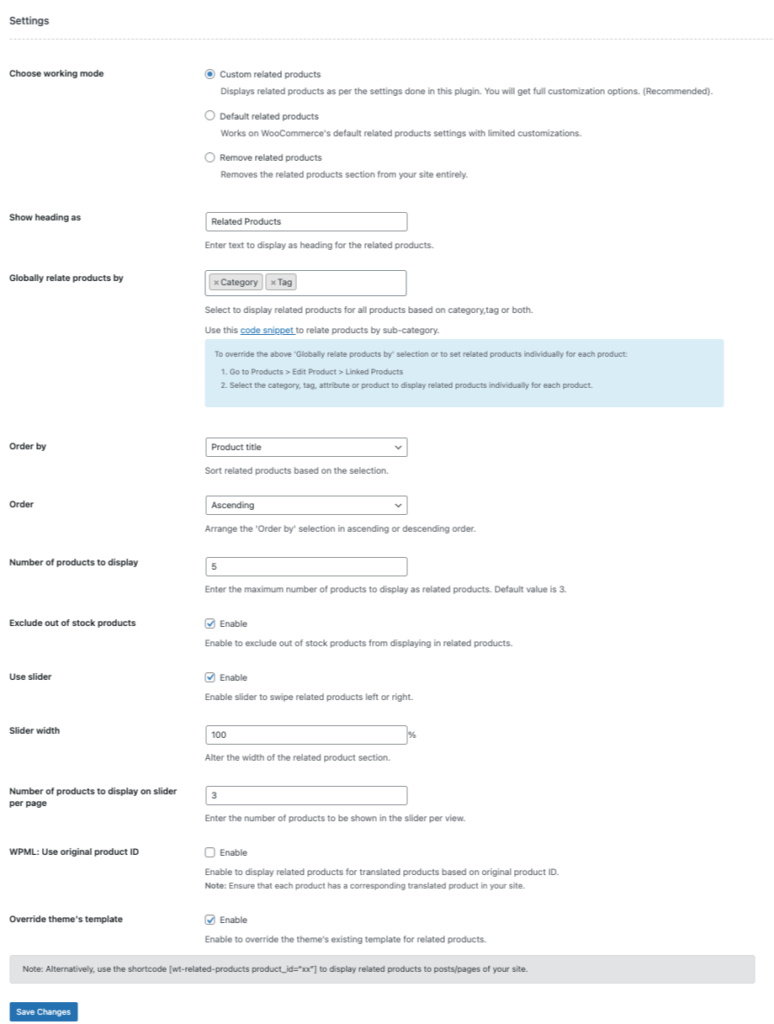
Değişiklikleri kaydedin.
Ürünler > Tüm Ürünler'e gidin.
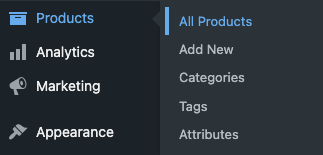
Herhangi bir üründe Görüntüle'ye tıklayın.
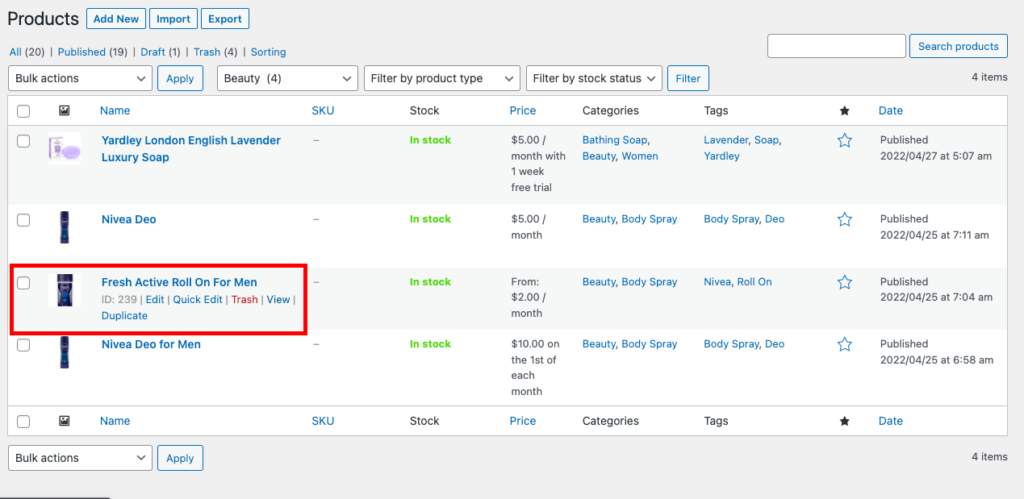
Aşağıya doğru kaydırın ve ilgili ürünleri göreceksiniz.
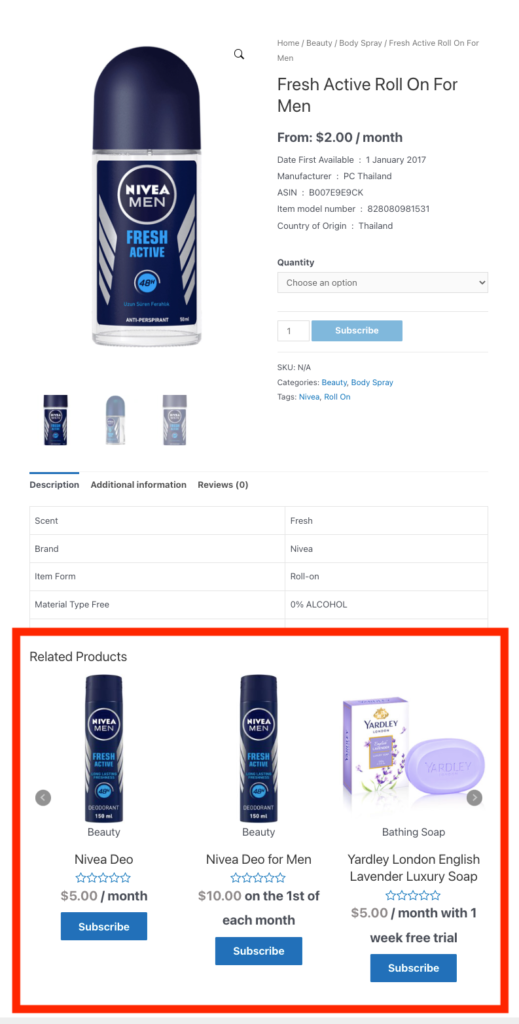
Adım 4: Tek bir ürün için ilgili ürünleri ayarlama
Bu demo için mağazamızdaki Yardley sabunu ile ilgili ürünleri ekleyelim.
Ürünler > Tüm Ürünler'e gidin.
'Yardley London English Lavanta Lüks Sabunu'nu seçelim listeden.
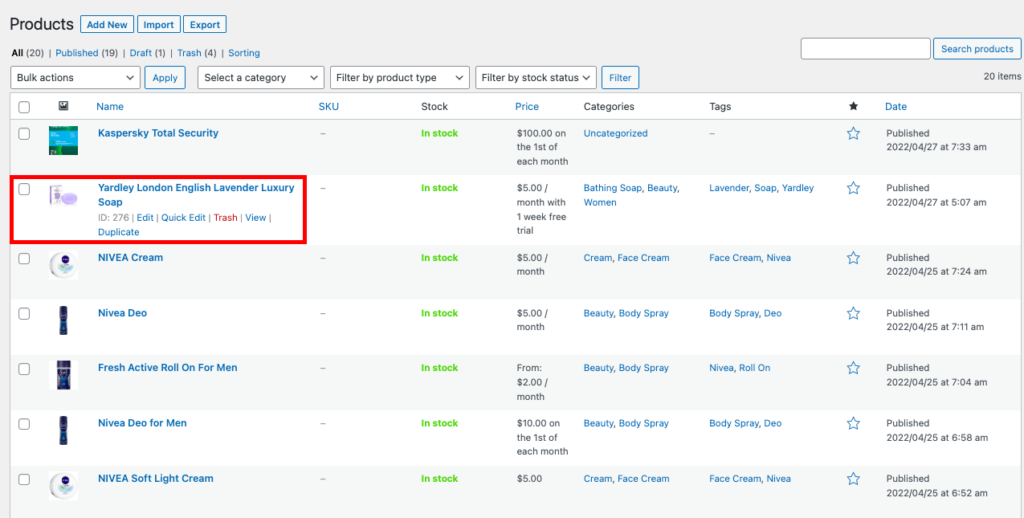
Düzenle'yi tıklayın.
Ürün verileri meta kutusuna ilerleyin.
Bağlantılı Ürünler sekmesini seçin.
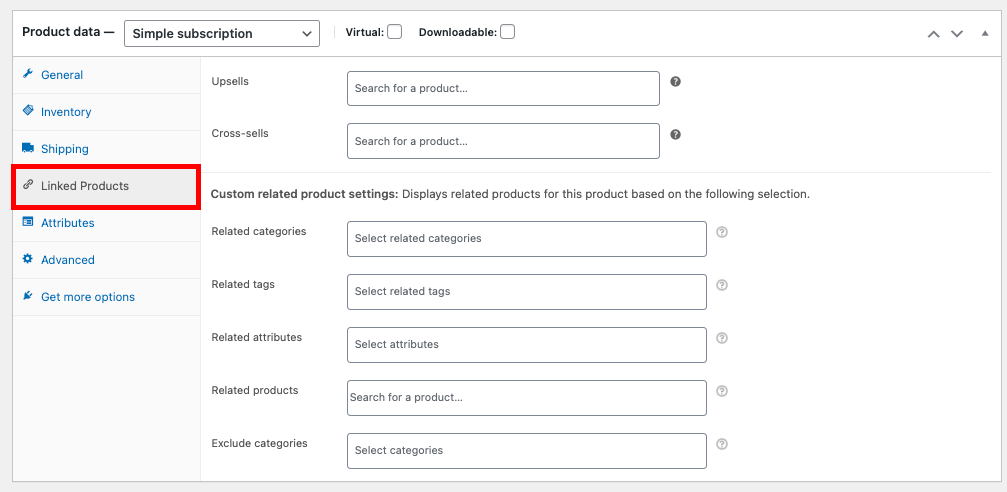
Burada Özel ile ilgili ürün ayarları seçeneklerini görebilirsiniz.
İlgili ürünleri kategorilere, etiketlere, niteliklere ve ürünlere göre ayarlayabilirsiniz.
Bazı ilgili ürünleri ekleyelim.

İlgili ürünleri gösterirken hariç tutulacak kategoriler de belirleyebilirsiniz.
Güncelle'ye tıklayın.
Ürünü Görüntüle'ye tıklayın.
Eklediğimiz ilgili ürünleri görebileceksiniz.
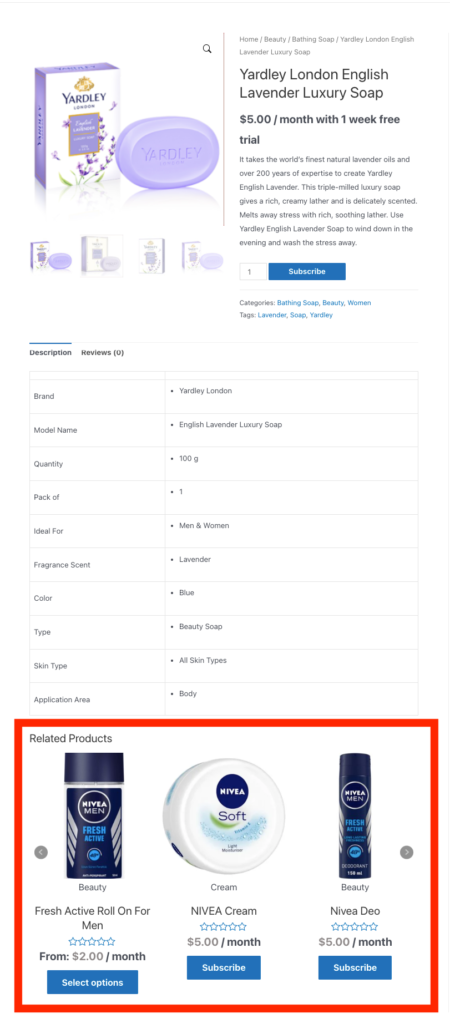
Küresel ilgili ürünler ile özel ilgili ürünler arasındaki farkı gösteren bir örnek
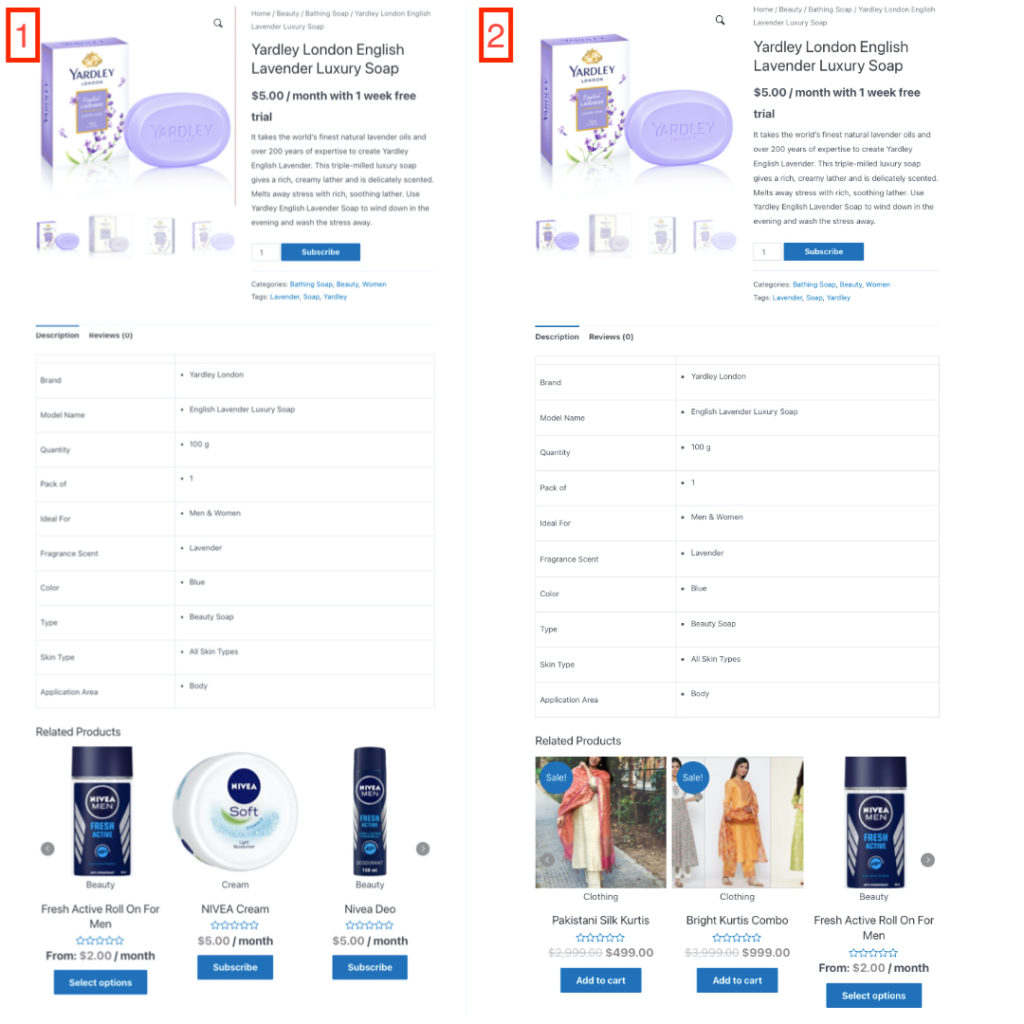
Resim 1 , özel ilgili ürünleri gösterir ve Resim 2 , küresel olarak ilgili ürünleri gösterir.
Sonuç olarak:
Ürün sayfanıza ilgili ürünleri eklemek, mağazanızdaki satışları artırmanın mükemmel bir yoludur. WooCommerce mağazanızda ek satış ve çapraz satış yapabileceğiniz ilgili ürünler seçeneğini kullanın.
Hala ilgili ürünler hakkında şüpheleriniz mi var? Sorularınızı aşağıda paylaşın.
- Bu yardımcı oldu mu ?
- Evet Hayır
